Mac系统编辑hosts文件步骤
时间:2024-03-19 | 作者: | 阅读:0Mac系统如何编辑hosts文件的步骤
1、在mac系统中,默认就是图形化界面,而对于命令行不是特别熟悉的读者来说,适合看这一部分的内容。首先开机,进入到mac系统的桌面,鼠标点击桌面左上角的访达(或英文名finder),然后点击偏好设置,在偏好设置里,把显示文件后缀名这一选项勾选。然后鼠标移动到桌面左下角的finder(或中文名访达),不要直接点击。
2、鼠标左键点中finder图标后,按住不动,一直到出现下面第一副图中的选项,然后点击前往文件夹。此时会弹出一个窗口,让你输入文件夹的路径。因为hosts文件在/etc目录下,所以输入/etc/,然后点击前往。
3、此时就会自动打开/etc/目录,在目录下找到hosts文件,双击打开,可以看到默认配置的只有本机的127.0.0.1之类的ip地址,但是当我们尝试编辑这个文件的时候,会提示我们没有权限,询问是否复制。点击复制按钮。
4、这个时候就会新产生一个窗口,新的窗口里可以编辑文件,我们把当前机器上配置好的网站地址和需要测试的域名填上。如下面第一张图所示,编辑完成后,点击编辑框上面的hosts文件名,会弹出来一个保存窗口。显示文件名是未命名的hosts副本.txt。我们将名称改为hosts,然后保存位置选择桌面。
5、这个时候,桌面上就会保存一个hosts.txt文件,还是有后缀名,因此需要将它的后缀名去掉,点击文件名,去掉后缀。然后会询问你是否移除后缀,点击移除即可。
6、然后用鼠标点击hosts文件,移动到刚才打开的/etc目录下,会询问你怎么处理这个文件,点击替换。然后按照要求输入用户名和密码。点击好,就能成功替换原来的hosts文件
7、文件替换成功后,我们打开桌面上的safari浏览器图标,然后在地址栏输入我们刚才在hosts文件里配置的地址,回车。浏览器显示出来了我们的测试页面It works,说明我们的hosts文件生效了,也即我们的修改成功了。图形化的形式修改hosts文件略显繁琐,比较适合对命令行不熟悉的用户。
来源:https://www.somode.com/jiaocheng/2244.html
免责声明:文中图文均来自网络,如有侵权请联系删除,心愿游戏发布此文仅为传递信息,不代表心愿游戏认同其观点或证实其描述。
相关文章
更多-
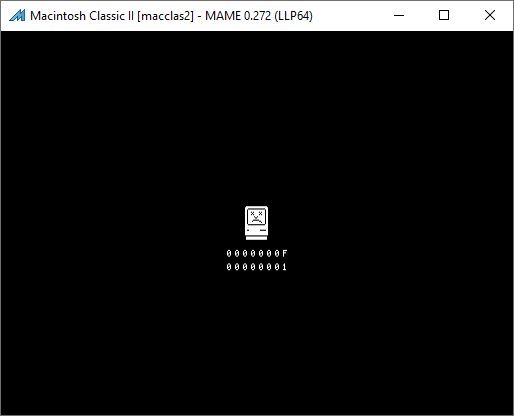
- 奇迹般的巧合!深埋了34年的苹果Mac Bug被发现
- 时间:2025-11-23
-

- 苹果已基本放弃Mac Pro:Mac Studio才是未来
- 时间:2025-11-17
-
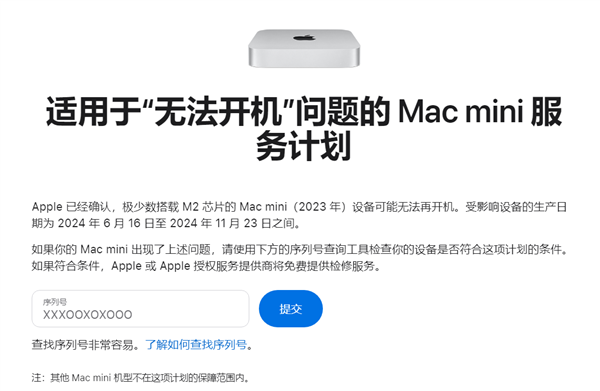
- Mac用户注意!苹果承认部分设备无法开机:提供免费维修
- 时间:2025-06-16
-

- 2000出头的M4 Mac mini香不香:实测给你答案
- 时间:2025-06-05
-
- 10万多元的苹果Mac Studio发货延迟:配置史无前例
- 时间:2025-03-13
-

- 买前一定要知道:苹果最新Mac均不支持Wi-Fi 7
- 时间:2025-03-07
-
- 苹果公司发布新款Mac Studio 搭载M3 Ultra芯片
- 时间:2025-03-06
-

- 电脑Mac地址查询方法
- 时间:2024-02-02
精选合集
更多大家都在玩
大家都在看
更多-

- 酷的御姐名字男生网名大全(精选100个)
- 时间:2026-01-11
-

- 蛋仔派对炸蛋狂欢模式详解
- 时间:2026-01-11
-

- 钉钉关于钉钉在哪里?钉钉关于钉钉查看方法
- 时间:2026-01-11
-
- 美的发布空界M5空调:搭载开源鸿蒙系统与海思芯片 预售价2949元
- 时间:2026-01-11
-

- 微信昵称病娇男生网名(精选100个)
- 时间:2026-01-11
-

- 洗个痛快澡成就解锁全攻略
- 时间:2026-01-11
-

- 洋葱骑士团钓鱼图鉴全攻略
- 时间:2026-01-11
-

- 钉钉怎么领取钉钉卡?钉钉领取钉钉卡教程
- 时间:2026-01-11

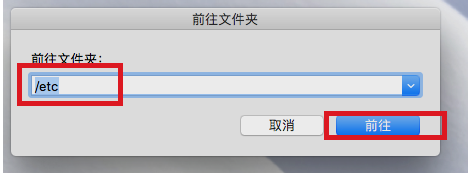
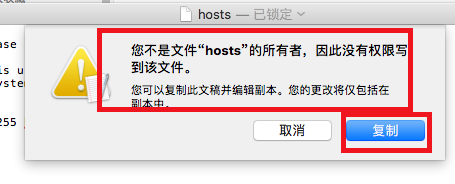
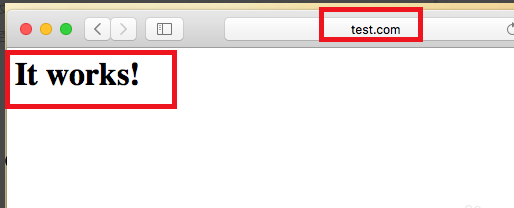
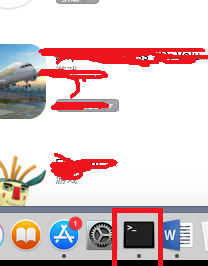

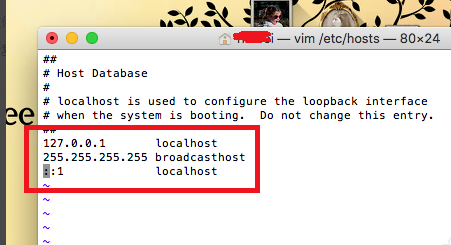


![《这是我的土地》 v1.0.3.19014升级档+未加密补丁[ANOMALY] v1.0.3.19014](https://img.wishdown.com/upload/soft/202601/04/1767522369695a4041041f4.jpg)










